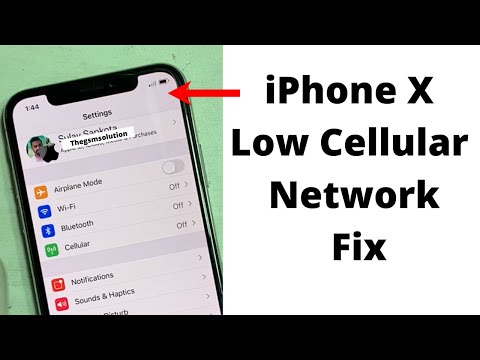
Kandungan
- Mulakan semula iPhone X anda
- Perhatikan Storan Anda
- Kemas kini ke Perisian Terkini
- Kemas kini Aplikasi Anda
- Hentikan Muat turun Auto
- Kosongkan Kuki & Data Penyemak Imbas
- Kurangkan Animasi
- Bunuh Latar Belakang Segarkan
- Lumpuhkan Widget Anda
- Mulakan Segar
- Pasang iOS 13.7 untuk Keselamatan yang Lebih Baik
Masalah Apple iPhone X terus muncul dan beberapa pengguna melaporkan kelewatan, pembekuan, dan masalah prestasi lain.
Pengguna iPhone X melaporkan pelbagai masalah dengan perdana Apple 5,8 inci. Kami telah mendengar tentang masalah FaceID, masalah persediaan, masalah hayat bateri, dan pelbagai masalah dengan prestasi peranti.
IPhone X menggunakan perkakasan yang kuat, tetapi sebilangan pengguna mengalami kelewatan, penguncian, pembekuan, but semula secara rawak, dan masalah prestasi biasa yang kadang-kadang.
Masalah-masalah ini biasanya muncul sejurus selepas Apple melepaskan kemas kini iOS baru, tetapi ia dapat muncul pada bila-bila masa.
Sekiranya iPhone X anda mula membeku, tertunda atau reboot secara rawak, anda tidak perlu membuat janji di Apple Store tempatan anda dengan segera. Ada kemungkinan anda dapat menyelesaikan masalah anda dari keselesaan kerusi komputer atau sofa anda.
Petunjuk ini akan membawa anda melalui penyelesaian yang pernah berlaku untuk kami, dan banyak yang lain, pada masa lalu dan ia akan membantu anda mengekalkan iPhone X yang pantas dan cekap.
Mulakan semula iPhone X anda
Sekiranya anda mula menghadapi masalah prestasi pada iPhone X anda, perkara pertama yang perlu dilakukan ialah menghidupkan semula telefon anda. Ini berfungsi sedikit berbeza pada iPhone X.

Untuk mematikan iPhone X sepenuhnya, tekan dan tahan butang Samping dan sama ada butang kelantangan (atas atau bawah) pada masa yang sama. Luncurkan untuk mematikan telefon ke bawah.
Anda juga boleh mencuba memulakan semula iPhone X secara paksa. Untuk melakukannya, tekan Volume Naik dan lepaskan, tekan Volume Turun dan lepaskan, dan tekan dan tahan butang sisi sehingga Logo Apple muncul. Peranti akan dimulakan semula.
Perhatikan Storan Anda
Sekiranya anda memulihkan dari sandaran, ada kemungkinan anda membawa banyak fail ke storan dalaman iPhone X anda. Kekacauan dapat melambatkan iPhone sehingga anda mungkin ingin menyisir data dan menghapus fail, aplikasi, lagu, video, dan foto yang tidak lagi anda perlukan.
Pergi ke Tetapan iPhone X> Umum> dan ketuk Penyimpanan iPhone. Ini akan memaparkan gambaran terperinci mengenai fail yang mengambil ruang pada peranti anda. Lihat-lihat dan hapus apa yang anda boleh.

Sekiranya anda tidak pasti di mana hendak bermula, iOS memberi anda beberapa cadangan. Misalnya, jika Anda memiliki banyak aplikasi yang tidak Anda gunakan, perisian akan memberitahu Anda untuk "Memunggah Aplikasi yang Tidak Digunakan."
Ini juga akan memberi anda senarai aplikasi yang menggunakan ruang paling banyak di iPhone X anda. Ketik pada aplikasi dan anda akan mendapat perincian dan cadangan yang diperibadikan.
Kemas kini ke Perisian Terkini
Sekiranya anda menjalankan versi iOS yang lebih lama, mungkin sudah waktunya untuk meningkatkan.
Anda boleh memeriksa kemas kini iPhone X baru melalui Tetapan peranti anda. Pergi ke Tetapan> Kemas kini perisian. Sekiranya anda merasa gementar, baca ulasan sebelum memuat turun perisian baru ke peranti anda.
Versi iOS terkini ialah iOS 12.
Kemas kini Aplikasi Anda
Sekiranya aplikasi anda berfungsi, anda ingin memuat turun kemas kini terkini dengan syarat kemas kini tidak menimbulkan masalah.
Pembangun melancarkan kemas kini sokongan iOS 12 dan ini dapat menstabilkan aplikasi yang memberi anda masalah. Kami akan melihat aliran kemas kini aplikasi yang berterusan sepanjang tahun (beberapa pembangun mengemas kini aplikasinya setiap dua minggu) jadi perhatikan App Store.
Sebelum memuat turun kemas kini terbaru ke iPhone X anda, pastikan anda masuk ke App Store dan membaca ulasan dari pengguna iPhone X dan mereka yang menggunakan perisian terkini.
Hentikan Muat turun Auto
Sekiranya anda tidak mahir untuk mengemas kini aplikasi anda, anda mungkin mahu beralih pada Muat turun Automatik. Walaupun begitu, walaupun muat turun automatik berguna, ia dapat memperlambat iPhone X anda.
Sekiranya anda tidak keberatan untuk memeriksa kemas kini perisian baru di App Store secara manual, cuba lumpuhkan Muat turun Automatik pada iPhone X anda untuk melihat apakah ini membantu meningkatkan kelajuan peranti anda.
Pergi ke aplikasi Tetapan anda> iTunes & App Store. Sebaik sahaja anda berada di sana togol Kemas Kini, yang terletak di bahagian Muat turun Automatik, mati.
Anda mungkin juga mahu menukar pilihan lain.
Kosongkan Kuki & Data Penyemak Imbas
Sekiranya anda belum melakukannya, pastikan membersihkan kuki dan data penyemak imbas anda secara berkala. Ini akan mengosongkan memori dan dapat mempercepat iPhone X anda.
Sekiranya anda menggunakan Safari pada iPhone X, masuk ke Tetapan> Safari> dan turun ke tempat yang dinyatakan Hapus Sejarah dan Data Laman Web. Ketik itu.
Setelah anda mengetuk butang ini, sejarah penyemakan imbas, kuki, dan data lain anda akan dikeluarkan dari Safari. Sejarah juga akan dihapus dari sebarang peranti yang masuk ke akaun iCloud anda. Sekiranya anda baik, ketuk Hapus Sejarah dan Data sekali lagi.
Sekiranya anda menggunakan Google Chrome di iPhone X anda, masuk ke aplikasi Chrome dan ketuk tiga bulatan menegak di sudut kanan atas.
Pada layar berikutnya, ketuk Tetapan> Privasi> Hapus Data Penyemakan Imbas. Anda kini boleh memilih perkara yang ingin anda hapus.
Sekiranya anda mengalami banyak kelambatan pada peranti anda, anda boleh mempertimbangkan untuk memulakannya dari awal. Untuk melakukannya, ketuk Hapus Data Penyemakan Imbas.
Kurangkan Animasi
Animasi pada iPhone X adalah sentuhan yang bagus, tetapi jika anda mengalami perlambatan yang ketara, anda mungkin mempertimbangkan untuk mengurangkan kehadirannya.
Sekiranya anda mula melihat animasi atau ketinggalan yang tidak normal pada iPhone X anda, masuk ke aplikasi Tetapan> Umum> Kebolehcapaian dan matikan Reduce Motion.
Anda juga mungkin ingin mengurangkan ketelusan dan kesan kabur peranti anda. Pergi ke Tetapan> Umum> Kebolehcapaian> ketik Tingkatkan Kontras dan kemudian aktifkan Mengurangkan fungsi Ketelusan.
Bunuh Latar Belakang Segarkan
IPhone X anda dilengkapi dengan ciri yang disebut Background Refresh. Apabila Penyegaran Latar Belakang dihidupkan, peranti anda akan terus berfungsi untuk memastikan aplikasi anda dikemas kini dengan data baru. Ini adalah ciri yang bagus, tetapi mematikannya dapat membantu meningkatkan prestasi peranti anda.
Untuk mematikan Penyegaran Latar Belakang, anda perlu menuju ke Tetapan> Umum> Penyegaran Aplikasi Latar Belakang dan matikan Muat semula Latar Belakang. Ini akan mematikan ciri ini sepenuhnya.
Anda juga boleh mencantumkan senarai aplikasi anda dan mematikan fitur ini berdasarkan kes demi kes.
Lumpuhkan Widget Anda
Widget ada di semua tempat di iPhone X. Walaupun berguna, mereka mungkin memperlahankan peranti anda. Sekiranya anda tidak menggunakan widget, pertimbangkan untuk melumpuhkannya.
Semasa di skrin utama iPhone X, sapu ke kanan untuk melihat senarai Widget anda. Tatal hingga ke bahagian bawah senarai dan ketik Edit.
Pada skrin seterusnya, anda akan melihat senarai perkhidmatan dan aplikasi. Ini adalah widget aktif dan tidak aktif iPhone X anda. Untuk mematikan widget pada peranti anda, ketuk bulatan merah dengan garis putih dan ketuk Buang.
Anda boleh membuang seberapa banyak widget yang anda mahukan dan anda sentiasa boleh mengaktifkannya semula jika anda tidak melihat peningkatan prestasi di telefon anda.
Mulakan Segar
Sekiranya tidak ada penyelesaian yang berfungsi dan anda tidak boleh atau tidak mahu membawa iPhone X anda ke Kedai Apple, anda boleh mencuba mengelap peranti untuk melihat apakah itu membantu.

Menetapkan semula iPhone X secara kilang akan membersihkan peranti, tetapi ia dapat meningkatkan prestasi keseluruhan peranti.
Sebelum anda menetapkan semula iPhone X ke lalai kilang, pastikan data anda disandarkan dengan betul melalui iTunes atau perkhidmatan iCloud Apple. Dengan cara itu, jika anda tidak melihat peningkatan, anda dapat memulihkan dengan mudah dari sandaran.
Setelah anda membuat semua sandaran, buka Tetapan> Tetapkan semula> Padam Semua Kandungan dan Tetapan untuk memulakan proses penetapan semula.
4 Sebab Tidak Memasang iOS 13.7 & 11 Sebab Yang Anda Perlu

